8 Formas Más Populares para Convertir de YouTube a GIF
Por Manuel Gonzalez • 2025-01-16 15:10:29 • Soluciones
Si buscas los métodos más sencillos para convertir de YouTube a GIF, entonces acabas de encontrar la página correcta. Hoy en día, los GIF son cada vez más populares en la mayoría de las plataformas de las redes sociales debido a su naturaleza animada. YouTube, por su parte, ofrece una amplia colección de videos que puedes convertir en un meme, un momento destacado o una reacción. Así que hoy quiero describir las mejores aplicaciones que pueden convertir un video de YouTube a GIF sin esfuerzo. ¡Veamos!
- Parte 1. El Mejor Convertidor de YouTube a GIF - UniConverter
- Parte 2. 7 Soluciones Populares para Convertir de YouTube a GIF Online Gratis
- Parte 3. Comparación entre UniConverter y los Convertidores de YouTube a GIF Online
Parte 1. El Mejor Convertidor de YouTube a GIF
Si quieres un creador de GIF probado y comprobado, utiliza Wondershare UniConverter. Es, de hecho, el creador de GIF más profesional de esta guía. Cuenta con potentes funciones como la configuración del tiempo de inicio/fin, la velocidad de los fotogramas y la resolución. También puede hacer GIFs a partir de tus videos e imágenes locales o de archivos de YouTube. Y como es una aplicación de escritorio, Wondershare UniConverter convertirá YouTube a GIF sin conexión en Mac o Windows. Sólo tienes que tener en cuenta que debes descargar primero el video de YouTube antes de convertirlo.
Wondershare UniConverter: Mejor Convertidor de GIFs
- Convertir YouTube a GIF fácil y rápidamente.
- Convertir los archivos de YouTube a una preselección optimizada para casi todos los dispositivos.
- Descargar videos de sitios populares como YouTube, Dailymotion, Vevo, etc.
- Velocidad de conversión es 30 veces superior a la de cualquier convertidor convencional.
- Editar, mejorar y personalizar tus archivos de video.
- Descargar/grabar videos de YouTube y otros 10.000 sitios para compartir videos.
- La versátil caja de herramientas combina metadatos de video, creador de GIF, castings, compresor de video y grabador de pantalla.
- Sistemas operativos compatibles: Windows 10/8/7, macOS 11 Big Sur, 10.15, 10.14, 10.13, 10.12, 10.11, 10.10, 10.9, 10.8, 10.7, 10.6.
Después de descargar y ejecutar Wondershare Creador de GIF, ve a la sección Descargar y descarga tu video de YouTube. A continuación, sigue estos pasos:
Paso 1: Abrir el Creador de GIFs.
Sespués de la descarga, ejecuta el Wondershare UniConverter, haz clic en el botón Caja de herramientas y luego abre el Creador de GIF y selecciona la herramienta de Creación de GIF.
![]()
Paso 2: Añadir tu GIF.
Después de abrir la herramienta de creación de GIF, haz clic en el botón de Videos a GIF y luego pulsa el botón Agregar Video para importar el video descargado de YouTube.
![]()
Paso 3: Editar tu video de YouTube.
El Creador de GIF de Wondershare te ofrece muchas opciones de edición. Puedes establecer las horas de inicio y fin de tu GIF, el tamaño de salida y la velocidad de los fotogramas. Verás todas las opciones de edición en la ventana del Creador de GIF .
![]()

Tips:
Si le das a tu GIF una velocidad de fotogramas más significativa, tendrá una mejor calidad y una reproducción más fluida. Sin embargo, tendrás que aceptar un tamaño de archivo considerable.
Paso 4: Convertir el video de YouTube en GIF.
Ahora que todo está depurado y claro, sólo tienes que hacer clic en el botón Crear GIF para comenzar a convertir tu video de YouTube a GIF. Además, no olvides establecer una ruta de acceso a la carpeta en la opción Guardar .
![]()
Parte 2. 7 Soluciones Populares para Convertir de YouTube a GIF Online Gratis
En esta parte, conocerás los mejores convertidores de YouTube a GIF en línea. Son fáciles de usar, gratuitos y admiten muchas herramientas de edición. Y lo que es mejor, puedes convertir de YouTube a GIF en cualquier plataforma con SO que tenga un navegador y conexión a Internet.
2. Makeagif
Makeagif es un excelente creador de GIF que te ayudará a crear GIFs de alta definición en poco tiempo. Gracias a la interfaz de usuario sencilla, podrás crear GIFs desde YouTube con sólo pegar la URL del video. También puede crear GIFs desde Vimeo, Facebook, Twitter, Instagram, LiveLeak, Break y más. Incluso puedes subir videos locales y convertirlos en GIF. Sin embargo, Makeagif sólo admite conversiones individuales con un tamaño máximo de 25MB.
Pros:
- Una interfaz de usuario agradable y clara.
- Sin anuncios.
- Soporta varias conversiones GIF.
Contras:
- Conversión de tamaño reducido.
- No hay conversiones por lotes.
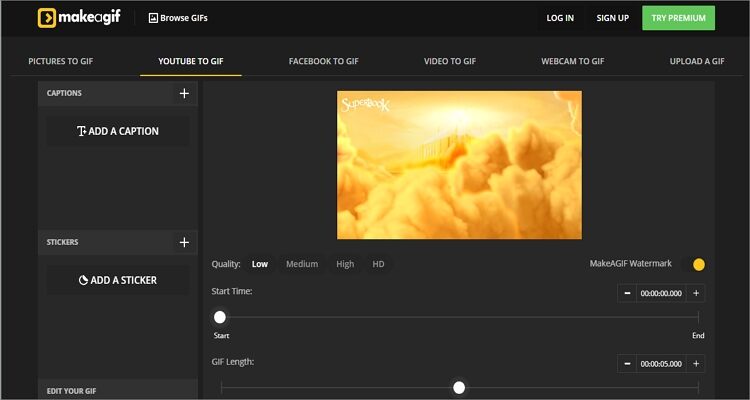
3. GifRun
GifRun es otro creador de GIF de primera categoría. Al igual que la primera opción, GifRun sólo requiere que pegues la URL del video, y comenzará a agregar YouTube automáticamente. Después, puedes establecer la duración, los píxeles y la hora de inicio de tu GIF. Lamentablemente, GifRun sólo admite la conversión de YouTube. También, este creador de GIF tiene algunos anuncios. Pero dejando eso de lado, es un creador de GIF rápido, eficiente y atractivo.
Pros:
- Descarga y conversión rápidas.
- Sin límite de carga.
- Soporta la función de vista previa del video.
Contras:
- Interfaz de usuario saturada de publicidad.
- Sólo admite videos de YouTube.
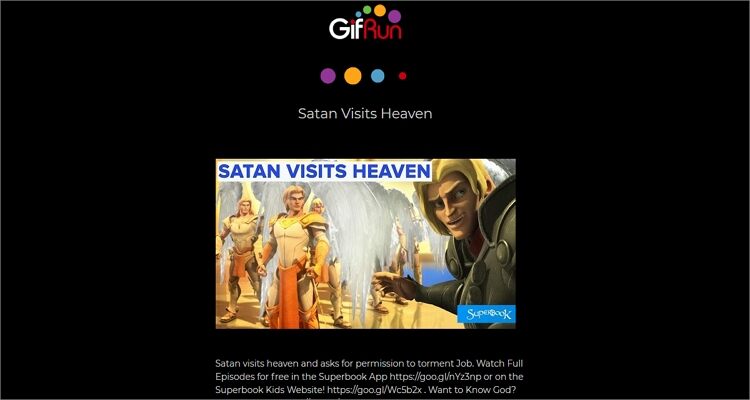
4. FreeGifMaker
FreeGifMaker es un convertidor de YouTube a GIF increíblemente fácil de usar. Admite la función de arrastrar y soltar o pegar la URL del video de YouTube. Después de subir tus videos de YouTube, este sitio te pedirá que establezcas la hora de inicio y la duración de tu video. También te permite previsualizar tu GIF antes de convertirlo. Y, por supuesto, FreeGifMaker admite la conversión de GIFs a partir de efectos o fotos.
Pros:
- Tamaño de conversión ilimitado.
- Sin anuncios.
- Fácil de usar.
Contras:
- Velocidad de carga lenta.
- Tiene opciones de edición limitadas.
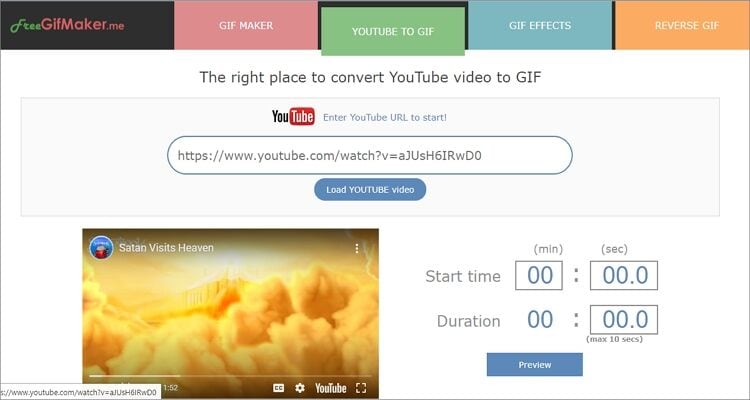
5. GIPHY
Giphy es un creador de GIF gratuito que ofrece cientos de GIFs gratuitos de YouTube para descargar. Además, permite a los usuarios crear excelentes GIFs a partir de las fotos locales, los videos y el rollo de la cámara, así como de la URL de la imagen o el video. Pero, por otro lado, los usuarios deben iniciar sesión primero para utilizar esta aplicación. Además, no me parece perfecta para principiantes. Pero, de nuevo, Giphy es un excelente creador de GIF gratuito.
Pros:
- Sin anuncios.
- Carga y conversión rápida.
- Ofrece cientos de GIFs gratuitos.
Contras:
- No es recomendable para usuarios con poca experiencia.
- Los usuarios deben iniciar sesión primero.
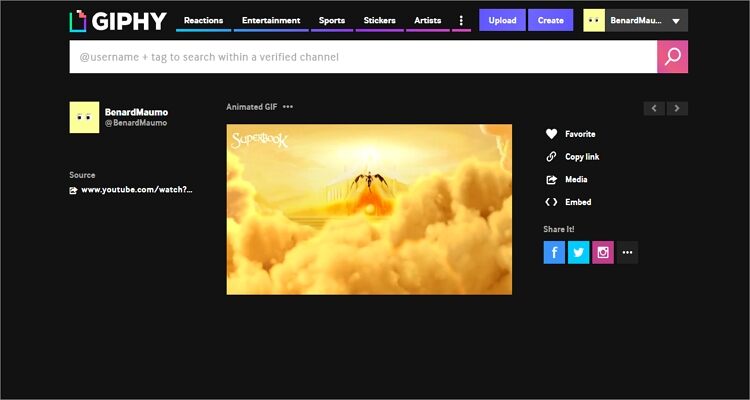
6. ImgFlip
ImgFlip es un hermoso sitio para hacer GIF, con soporte para fuentes de video como YouTube, Vimeo y otros sitios web de video. Después de subir los videos, los convertirá en GIFs animados de alta calidad de forma gratuita. Y lo que es mejor, tiene algunas herramientas de personalización sencillas pero potentes para cambiar el tamaño, recortar, activar el sonido, añadir texto y mucho más. Eso sí, ten cuidado con los anuncios.
Pros:
- Muchas opciones de personalización.
- Carga y conversión rápida.
- Fácil de usar.
Contras:
- Tiene algunos anuncios.
- No se puede convertir fuera de línea.
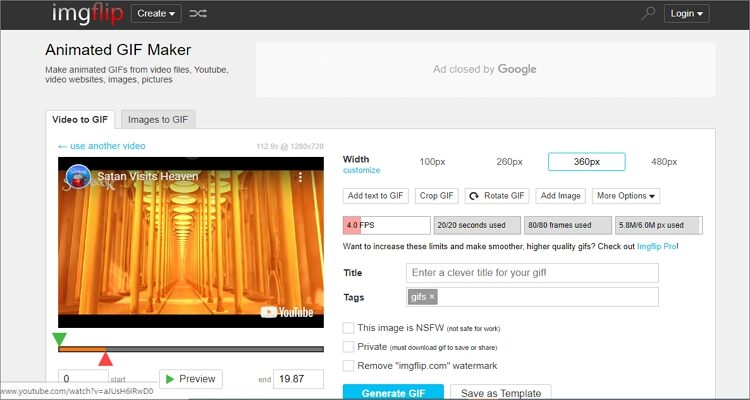
7. GifGen
GifGen es un programa de descarga de YouTube que cuenta con una interfaz de usuario sencilla y sin anuncios. Después de importar tu URL de YouTube, GifGen te ofrece muchas opciones de personalización. Puedes establecer la hora de inicio, la visibilidad, la duración del GIF, el título y las etiquetas. Después de terminar todo, verás un botón verde de "Descargar GIF" con tu archivo.
Pros:
- Interfaz de usuario sencilla.
- Sin anuncios.
- El proceso de conversión es rápido.
Contras:
- Tiene opciones de edición limitadas.
- No tiene función de vista previa.
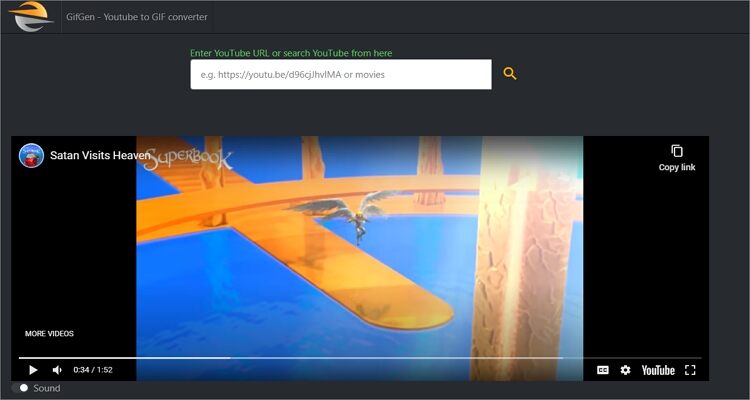
Parte 3. Comparación entre Wondershare UniConverter y los Convertidores de YouTube a GIF en Línea
| Características: | Creador de GIF de Wondershare. | Creadores de GIF Online. |
|---|---|---|
|
|
|
|
|
Si observamos la tabla comparativa anterior, es evidente que el Creador de GIF de Wondershare es la mejor aplicación. Presume de una velocidad de conversión súper rápida, muchas funciones de edición y, por supuesto, convierte de YouTube a GIF sin conexión. Pero si quieres convertir videos pequeños en tu teléfono inteligente o tableta, puedes utilizar las opciones en línea.

Manuel Gonzalez
staff Editor